Yuav hloov koj cov ntaub ntawv Outlook li cas.
Outlook yog qhov kev sib txuas lus tseem ceeb rau ntau tus neeg siv Windows thaum ua haujlwm. Nws muaj cov txheej txheem tseem ceeb ntawm cov ntaub ntawv uas tuaj yeem dhau los ua cov cuab tam tseem ceeb thiab yuav tsum tau xa mus rau lub kaw lus tshiab lossis network, thaum zam cov ntaub ntawv poob lossis raug. Yog li ntawd, tsab xov xwm no npog txoj kev nyab xeeb rauhloov ntaub ntawv Outlook rau qhov system tshiab lossis network.
Ua ntej: Outlook yog dab tsi?
Outlook yog email, tswj haujlwm, daim ntawv qhia hnub, thiab kev sib txuas lus ntawm tus kheej thiab koom nrog tsim los ntawm Microsoft Corporation. Outlook tau dav siv hauv kev lag luam, koom haum thiab tib neeg.
Outlook muab ib qho yooj yim-rau-siv tus neeg siv interface thiab nta xws li sau thiab tswj emails, teem caij sib ntsib thiab teem caij, tswj koj cov npe ua hauj lwm thiab sau ntawv, thiab tswj kev sib cuag. Cov neeg siv kuj tuaj yeem ua kom zoo dua ntawm kev sib tham hauv zej zog los ntawm kev xa xov tam sim thiab cov ntaub ntawv thiab cov ntaub ntawv sib qhia.
Cov neeg siv kuj tuaj yeem hloov kho Outlook raws li lawv tus kheej thiab kev xav tau los ntawm kev ntxiv cov nta thiab cov ntawv thov. Outlook kuj tseem sib txuas nrog lwm yam Microsoft Office daim ntawv thov xws li Word thiab Excel PowerPoint thiab OneNote.
Outlook yog muaj raws li lub desktop app rau khoos phis tawj thiab laptops, thiab ua ib qho app rau smartphones thiab ntsiav tshuaj. Outlook tseem tuaj yeem nkag mus hauv online siv lub web browser lossis Office 365 app.
Hauv ntej, Outlook yog lub cuab yeej muaj zog thiab tseem ceeb rau kev sib txuas lus, kev tswj hwm kev lag luam thiab tus kheej lub neej, siv los ntawm ntau lab tus neeg siv thoob ntiaj teb.
Yuav hloov koj cov ntaub ntawv Outlook mus rau PC tshiab li cas
Cov txheej txheem hloov cov ntaub ntawv Outlook yog txawv me ntsis nyob ntawm qhov version ntawm Outlook siv thiab cov chaw xaiv. Tsis tas li ntawd, koj yuav tsum nco ntsoov tias Outlook khaws tag nrho koj cov ntaub ntawv hauv .pst cov ntaub ntawv, yog li txav koj cov ntaub ntawv Outlook mus rau qhov system tshiab yuav tsum tau ua ob kauj ruam: Ua ntej, koj yuav tsum khaws tag nrho cov ntaub ntawv hauv PST cov ntaub ntawv, thiab tom qab ntawd koj tuaj yeem ua tau. import cov ntaub ntawv PST no mus rau qhov system tshiab.
khaws tag nrho cov ntaub ntawv Outlook hauv cov ntaub ntawv PST thiab import nws mus rau lub kaw lus tshiab, cov kauj ruam hauv qab no tuaj yeem ua raws:
- Hauv Outlook app, xaiv cov ntaub ntawv tab.
- Nyem "Qhib thiab Export."
- Xaiv "Ntshuam / Export".
- Tus Ntshuam thiab Export Wizard yuav pib. Xaiv Export rau ib cov ntaub ntawv thiab nyem Next.
- Xaiv "Outlook Data File (.pst)" thiab nyem Next.
- Xaiv lub email nplaub tshev uas koj xav kom xa tawm thiab xaiv qhov chaw cia rau cov ntaub ntawv PST.
- Koj tuaj yeem xaiv cov chaw xa tawm ntxiv thiab nias "Tom ntej" kom ua tiav cov txheej txheem.
- Tam sim no koj tuaj yeem import koj cov ntaub ntawv PST mus rau lub cuab yeej tshiab siv Outlook Ntshuam thiab Export Wizard.
Koj yuav tsum nco ntsoov tias cov kauj ruam tshwj xeeb yuav txawv me ntsis nyob ntawm qhov version ntawm Outlook koj siv, thiab koj yuav tsum ua raws li cov lus qhia ntawm lub vijtsam kom ua tiav cov txheej txheem tiav.
Hloov koj cov ntaub ntawv Outlook mus rau qhov system tshiab

Tom qab hloov cov ntaub ntawv Outlook rau PST cov ntaub ntawv, tam sim no nws tuaj yeem hloov mus rau lub cuab yeej tshiab siv cov kauj ruam hauv qab no:
- Hauv Outlook app, nyem rau ntawm File tab.
- Xaiv Qhib & Export> Ntshuam / Export.
- Hauv Ntshuam thiab Export Wizard, xaiv Ntshuam los ntawm lwm qhov kev pab cuam lossis cov ntaub ntawv thiab nyem Next.
- Xaiv "Outlook Data File (.pst)" thiab nyem Next.
- Nyem rau Saib thiab xaiv cov ntaub ntawv PST los ntawm qhov chaw cia.
- Koj tuaj yeem xaiv lossis hloov qhov chaw nyob raws li xav tau thiab ntaus Finish.
Koj yuav tsum nco ntsoov ua raws li cov lus qhia ntawm qhov screen kom ua tiav cov txheej txheem tiav. Tsis tas li ntawd, nco ntsoov tias cov kauj ruam yuav txawv me ntsis nyob ntawm qhov version ntawm Outlook koj siv.
Ua raws li cov kauj ruam saum toj no thiab koj cov ntaub ntawv yuav raug xa mus yam tsis muaj hiccups.
Hloov koj cov ntaub ntawv Outlook mus rau lub PC tshiab
Tsiv koj cov ntaub ntawv Outlook, tsis yog email, hu, lossis xwm txheej, tsis tas yuav nyuaj. Qhov tseeb, txoj kev piav qhia saum toj no yog qhov yooj yim thiab yooj yim rau kev xa koj cov ntaub ntawv mus rau lwm lub computer.
Txawm hais tias peb tsom mus rau kev hloov cov ntaub ntawv los ntawm lub server Outlook Ib qho mus rau lwm qhov, tab sis koj tuaj yeem hloov koj cov ntaub ntawv Outlook los ntawm cov kev pabcuam sib txawv xws li Proton, Gmail, thiab lwm yam. Yog li, xav tias dawb mus saib tag nrho cov lus qhia sib txawv rau Outlook, raws li peb tau them ntau ntawm lawv.
Yuav ua li cas ntxiv tus email tshiab hauv Outlook:
Ib tus email tshiab tuaj yeem ntxiv rau hauv Outlook siv cov kauj ruam hauv qab no:
- Qhib Outlook ntawm koj lub computer.
- Hauv cov ntawv qhia zaub mov tseem ceeb, nyem rau ntawm Cov Ntaub Ntawv, tom qab ntawd Cov Ntaub Ntawv Tus Kheej.
- Ntawm nplooj ntawv uas tshwm, nyem rau ntawm "Add Account".
- Koj yuav pom cov kev xaiv xaiv hom account, xaiv "Email".
- Nkag mus rau qhov chaw nyob email tshiab koj xav ntxiv, thiab tus password cuam tshuam.
- Tos kom tus email server raug hu, tom qab ntawd ua raws li cov lus qhia onscreen kom tiav cov txheej txheem teeb tsa tus account.
- Tom qab teeb tsa tiav, tus account tshiab yuav tshwm sim hauv cov npe ntawm cov nyiaj hauv Outlook.
Ib tus email tshiab tuaj yeem ntxiv rau hauv Outlook ntawm smartphones thiab ntsiav tshuaj siv tib cov kauj ruam saum toj no. Nco ntsoov tias cov kauj ruam tseeb tuaj yeem sib txawv me ntsis nyob ntawm qhov version ntawm Outlook thiab lub operating system uas koj siv.
Kuv puas tuaj yeem hloov kuv cov ntaub ntawv Outlook mus rau Office 365 account?
Yog lawm, Outlook cov ntaub ntawv tuaj yeem raug xa mus rau Chaw Ua Haujlwm 365 tus account siv Outlook Ntshuam thiab Export Wizard. Cov kauj ruam hauv qab no tuaj yeem ua:
- Hauv Outlook app, nyem rau ntawm File tab.
- Xaiv Qhib & Export> Ntshuam / Export.
- Hauv Ntshuam thiab Export Wizard, xaiv Ntshuam los ntawm lwm qhov kev pab cuam lossis cov ntaub ntawv thiab nyem Next.
- Xaiv "Outlook Data File (.pst)" thiab nyem Next.
- Coj mus rau qhov chaw cia ntawm PST cov ntaub ntawv koj xav import thiab xaiv nws.
- Hauv cov kev xaiv siab heev, kos 'Enable ntshuam rau hauv Office 365' thiab nyem Next.
- Nkag mus rau hauv koj tus account Office 365 thiab ua raws li cov lus qhia ntawm lub vijtsam kom tiav cov txheej txheem.
Nco ntsoov tias cov kauj ruam no yuav txawv me ntsis nyob ntawm qhov version ntawm Outlook koj siv. Koj yuav tsum tau ua kom paub tseeb tias koj tau hloov kho Outlook rau qhov tseeb version thiab koj tau kos npe rau hauv Office 365 nrog cov ntaub ntawv pov thawj tseeb.
Hloov cov ntaub ntawv Outlook rau Mac:
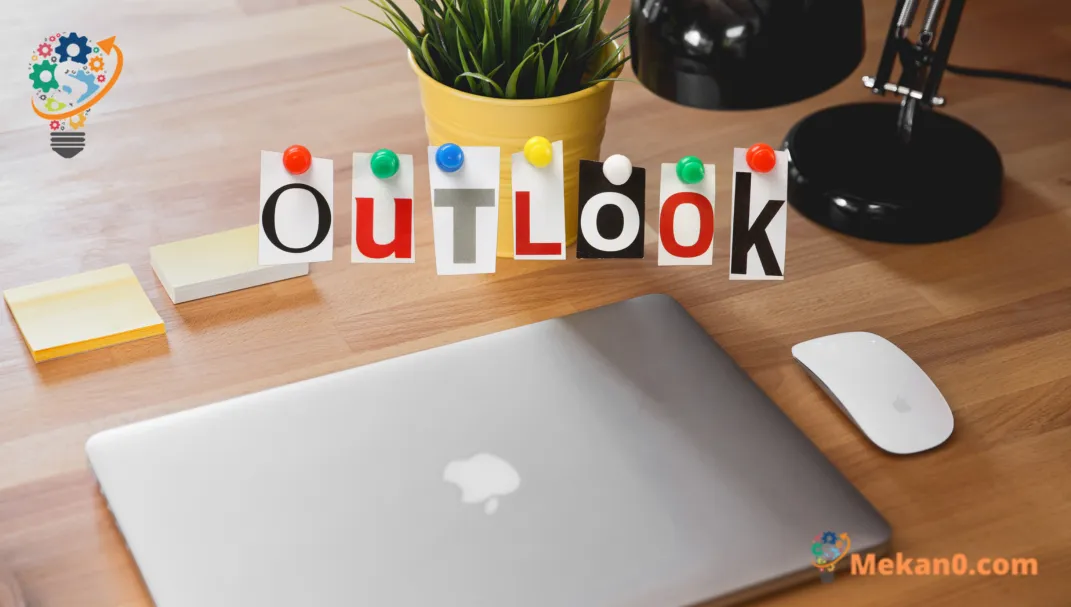
Cov ntaub ntawv Outlook tuaj yeem raug xa mus rau Mac siv Outlook Ntshuam thiab Export Wizard thiab cov ntawv thov Mac tsim nyog. Cov kauj ruam hauv qab no tuaj yeem ua:
- Hauv Outlook app ntawm koj lub khoos phis tawj qub, nyem rau ntawm Cov Ntaub Ntawv tab.
- Xaiv Qhib & Export> Ntshuam / Export.
- Hauv Ntshuam thiab Export Wizard, xaiv Export rau cov ntaub ntawv thiab nyem Next.
- Xaiv "Outlook Data File (.pst)" thiab xaiv cov nplaub tshev uas koj xav xa tawm thiab xaiv qhov chaw cia rau cov ntaub ntawv PST.
- Koj tuaj yeem xaiv qhov chaw ntxiv thiab nias "Tom ntej" kom ua tiav cov txheej txheem.
- Luam cov ntaub ntawv PST rau koj Mac tshiab siv USB lo lossis lwm yam xov xwm.
- Ntawm koj lub Mac tshiab, qhib qhov tsim nyog Mac apps xws li "Mail," "Kev Tiv Thaiv," lossis "Calendar."
- Ua raws li cov lus qhia onscreen kom import koj cov ntaub ntawv Outlook.
Koj yuav tsum nco ntsoov tias cov kauj ruam yuav txawv me ntsis nyob ntawm qhov version ntawm Outlook siv thiab cov ntawv thov Mac siv. Tsis tas li ntawd, nco ntsoov hloov Outlook mus rau qhov tseeb version thiab siv cov versions ntawm software uas ntseeg siab thiab sib xws nrog Mac operating system.










